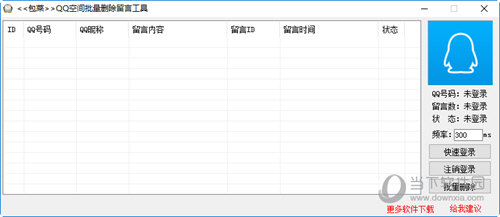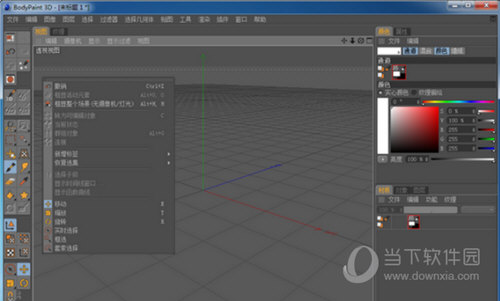Win10更新补丁失败一直重启怎么办?Win10更新补丁失败一直重启问题解析下载
Win10更新补丁失败一直重启怎么办?用户们可以执行自动修复工具或者是清理软件分发文件夹来进行设置,下面就让知识兔来为用户们来仔细的介绍一下Win10更新补丁失败一直重启问题解析吧。
Win10更新补丁失败一直重启问题解析
1、执行自动修复工具:Windows 10 分享了一些自动修复工具,如“故障排除”工具和“系统文件检查器”。按下 Win + I 快捷键打开设置,知识兔选择“更新和安全”->“故障排除”,然后知识兔尝试运行相应的修复工具,例如“Windows 更新”或“蓝屏故障排除”。
2、清理软件分发文件夹:有时更新失败是因为损坏的更新文件或缓存文件。你可以尝试清理软件分发文件夹来解决问题。按下 Win + X 快捷键,知识兔选择“命令提示符(管理员)”或“Windows PowerShell(管理员)”。在命令提示符或 PowerShell 窗口中输入以下命令,并按回车执行它们:
net stop wuauserv
net stop bits
ren C:\Windows\SoftwareDistribution SoftwareDistribution.old
net start wuauserv
net start bits
3、手动安装更新:如果知识兔自动更新失败,你可以尝试手动下载并安装更新补丁。访问 Microsoft 官方网站的“Windows 更新目录”(https://www.catalog.update.microsoft.com/Home.aspx),搜索你需要的更新补丁,然后知识兔下载对应的安装程序进行手动安装。
4、安全模式重启并进行更新:在 Windows 10 中,你可以尝试进入安全模式并进行更新补丁。按下 Win + I 快捷键打开设置,知识兔选择“更新和安全”->“恢复”,在“高级启动”部分点击“立即重新启动”。进入高级启动选项后,知识兔选择“疑难解答”->“高级选项”->“启动设置”,然后知识兔点击“重新启动”。在启动设置页面,知识兔选择安全模式或安全模式与网络,然后知识兔重启计算机。在安全模式下,尝试运行 Windows 更新并安装补丁。
如果知识兔以上方法仍然无法解决问题,你可能需要考虑联系 Microsoft 官方支持或寻求专业的技术帮助来解决更新问题。
下载仅供下载体验和测试学习,不得商用和正当使用。
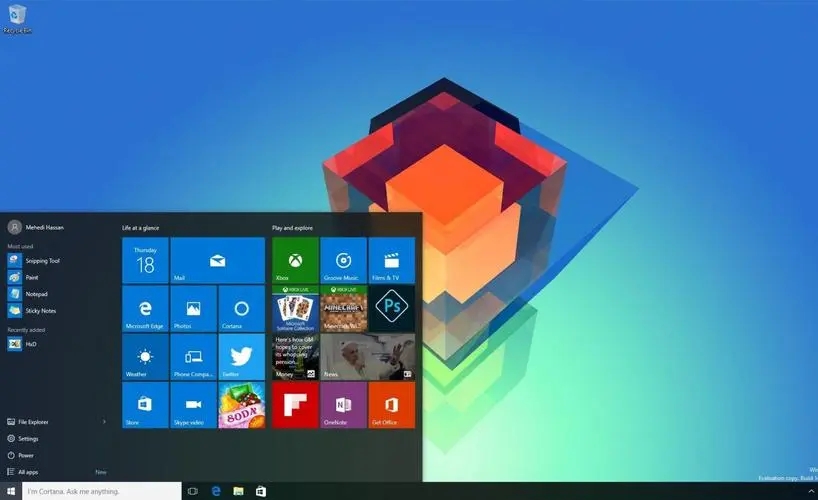

![PICS3D 2020破解版[免加密]_Crosslight PICS3D 2020(含破解补丁)](/d/p156/2-220420222641552.jpg)